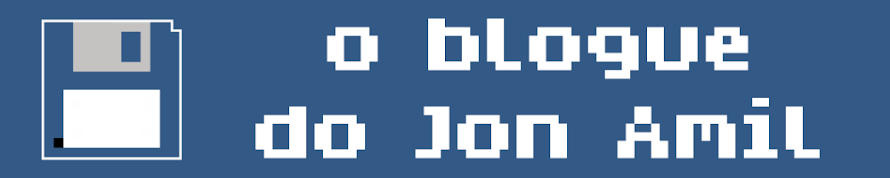Configurar a wifiusc nun Mac
O artigo Configurar a wifiusc nun Mac foi publicado orixinalmente no blogue de informática do Burgo das Nacións en 25 de febreiro de 2013.
wifiusc-web
Os Mac veñen cunha seguranza por defecto que impiden acceder ao Portal de Activación (onde meter as credenciais: usuario e contrasinal) desde o navegador Safari, que é o que vén por defecto. Entón, aínda que vos conectedes á wifiusc-web, veredes que o navegador tenta cargar pero non dá cargado.
Como solucionar isto? Moi simple, baixando e instalando outro navegador. Co Firefox está garantido que funciona perfectamente. Entón, o que tes que facer é ir á Sala de Informática (ou a calquera computador que teña acceso á Internet), descargar o Firefox, metelo nun pendrive e pasalo ao Mac, onde tes que instalalo.
As ligazóns de descarga son estas:
wifiusc ou eduroam
Para a wifiusc e a eduroam o procedemento é o mesmo. É un chisco máis lioso que o da wifiusc-web, mais paga a pena facelo porque as redes wifiusc e eduroam son moito máis rápidas e fiábeis. Sigue os pasos que indicamos a seguir:
- Necesitas ter o Mac conectado á Internet, polo que accede á wifiusc-web como indicamos antes.
- Asegúrate de que tes as redes wifiusc e eduroam activadas no Portal de Activación de Servizos do web da USC.
- Descarga a iPhone Configuration Utility para Mac OS na ligazón a seguir: http://support.apple.com/kb/DL1465
- Instala a iPhone Configuration Utility e ábrea. Estará normalmente en Applications -> Utilities.
- Dálle a Configuration Profiles, aí preme en New para crear un perfil novo.
- No apartado Name pon wifiusc ou eduroam, dependendo da rede. No apartado Identifier o mesmo.
- Vai a Wi-Fi e en Service Set Identifier volve pór o nome da rede, wifiusc ou eduroam.
- En Security Type escolle WPA/WPA2 Enterprise.
- Vai a Protocols. En Accepted EAP Types escolle TTLS e en Inner Identity, PAP.
- Vai a Autenthication. En Username pon o teu correo da USC completo (nome.apelido@rai.usc.es). En Outer Identity escribe anonymous@usc.es e en Password o teu contrasinal.
- Agora dálle arriba a Export e garda o ficheiro a calquera lugar (por exemplo, o escritorio). Isto xerará un ficheiro .config.
- Fecha a iPhone Configuration Utility. Vai onde gardaches o ficheiro .config e ábreo. Dirá de instalar un perfil, acepta sen medo.
- Agora conéctate a wifiusc ou eduroam e debería funcionar.
No caso de que mesmo seguindo este titorial non te deas conectado, envía un correo-e para informatica@burgodasnacions.com ou pasa pola Sala de Informática no horario do Bolseiro para que cho mire el.
Outras versións do sistema operativo ou dispositivos de Apple
Este titorial está pensado para Macbooks con Mac OS X Lion. Para configurar outras versións de Mac OS ou outros produtos de Apple (como iPhone ou iPod), bota unha ollada aos titoriais da USC: